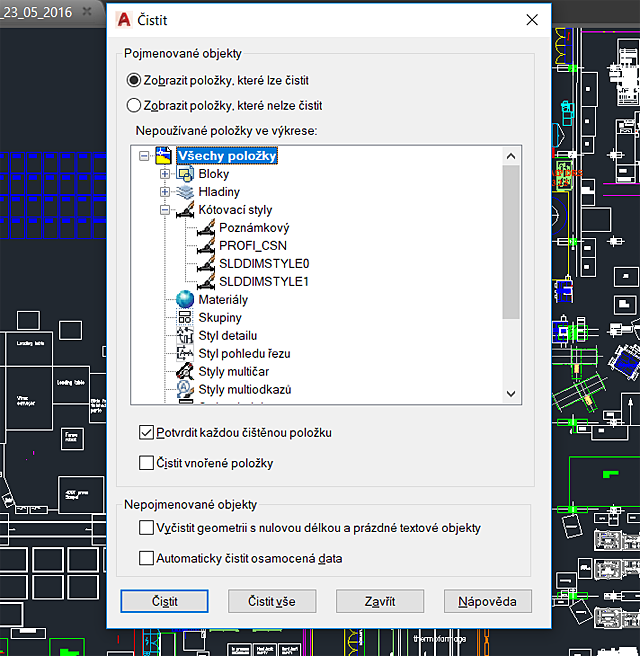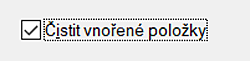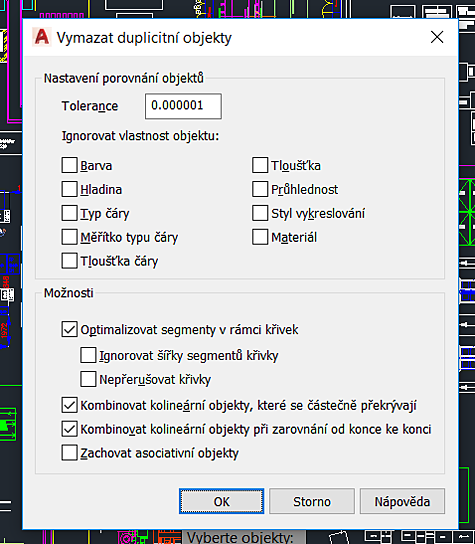Partneři Projektu CAD
| Po | Út | St | Čt | Pá | So | Ne |
|---|---|---|---|---|---|---|
| 1 | 2 | 3 | 4 | 5 | 6 | 7 |
| 8 | 9 | 10 | 11 | 12 | 13 | 14 |
| 15 | 16 | 17 | 18 | 19 | 20 | 21 |
| 22 | 23 | 24 | 25 | 26 | 27 | 28 |
| 29 | 30 | 31 |
- 18.12. Autodesk Inventor – kurz pro pokročilé (sestavy a strojní návrhy)
- 18.12. AutoCAD kurz – navrhování a správa dynamických bloků
- 18.12. AutoCAD – kurz pro pokročilé
- 25.12. workshop Strukturální mechanika v programu COMSOL Multiphysics
- 25.12. workshop Strukturální mechanika v programu COMSOL Multiphysics
- 05.01. Autodesk Fusion 360 – základní kurz (úvod do parametrického modelování)
- 05.01. Autodesk Fusion 360 – základní kurz (úvod do parametrického modelování)
- 05.01. AutoCAD 2013 - základní kurz
- 06.01. Autodesk Fusion 360 – pro uživatele Autodesk Inventor
- 07.01. AutoCAD a AutoCAD LT – základní kurz
Aktuální články
- DMG doplní CNC stroje o Mastercam pro postprocesing
- Nové technologie, materiály a digitální nástroje mění stavebnictví
- Chytřejší brusný kotouč se prosazuje
- Video a prezentace ze SolidCAM World 2025
- Webinář Velké sestavy v SOLIDWORKS 2026
- MTO Days 2026 zachycují převládající náladu v oboru
- BCN3D představuje tiskárnu Omega I60 G2
- Eagle Point a Bentley spolupracují na AEC školeních
Efektivní čištění výkresu aplikace AutoCAD |
| Pátek, 27 Červenec 2018 09:00 | |
|
ČistiZačněme nejpoužívanějším příkazem ČISTI (PURGE). Tento příkaz by měl znát každý uživatel, nebo vám ho jistě někdo z kolegů již poradil. Příkaz odebere veškeré nepoužívané pojmenované objekty, jako jsou bloky, hladiny, styly, typy čar…. Příkaz Čisti vložte z příkazové řádky nebo přes tlačítko aplikace A -> Kreslící pomůcky -> Čistit.
V zobrazením dialogu Čistit použijte tlačítko Čistit vše. Je možné, že čištění bude potřeba provést několikrát po sobě pro odstranění opakovaných objektů z výkresu. Pro vyčištění vnořených bloků aktivujte položku Čistit vnořené položky.
Pro odebrání objektů s nulovou délkou nebo prázdných textových objektů aktivujte položku Vyčistit geometrii s nulovou délkou a prázdné textové položky.
Pro rychlejší vyčištění výkresu zrušte políčko Potvrdit každou čištěnou položku. Odstranění duplicitních čarDalší přebytečná data mohou tvořit duplicitní objekty, které se překrývají, tudíž pouhým okem jsou nezaznamenatelné. Po vyčištění výkresu použijte příkaz ODSTRAŇPŘESAHY (OVERKILL). Příkaz naleznete v panelu Modifikace, nebo ho zadejte z příkazové řádky. Na výzvu Vyberte objekty zadejte v jako vše (a jako all) a potvrďte 2× klávesou Enter.
Tento příkaz pomocí přepsání všech překrývajících se nebo duplicitních objektů (entit) modelu je může odstranit a sloučit v jeden jedinečný. V dialogu Vymazat duplicitní objekty si nastavte potřebnou toleranci překrývajících se objektů. Pokud nějaké vlastnosti při porovnávání chcete ignorovat, aktivujte je v části Ignorovat vlastnost objektu. V části Možnosti pak nastavte potřebnou optimalizaci a možnosti kombinace. Doporučuji ponechat zachování asociativních objektů (šrafy, kóty,…). Po ukončení dialogu tlačítkem OK provede AutoCAD potřebnou optimalizaci a v příkazovém řádku zahlásí počet odstraněných duplicitních objektů. Odstranění chybPokud výkres obsahuje chyby, může také docházet k „nafouknutí“ výkresu. Použijte příkaz DIAGN (AUDIT). Příkaz zadejte z příkazové řádky nebo ho naleznete v nabídce tlačítka aplikace A -> Kreslící pomůcky -> Diagnostika. Po spuštění příkazu odpovězte na výzvu Opravit nalezené chyby? Zadejte A pro Ano (Y pro Yes). Vyčištění DGNNěkdy se velikost souboru výkresu ve formátu dwg stává příliš „nafouknutým“ a nejsou v něm zdánlivě žádná data. Tato chyba také vede k dalším problémům, jako je „sekání“ kurzoru při výběru poznámek, jako je text a kóty, kopírování a vložení přes schránku nefunguje a nebo otevírání souboru trvá příliš dlouhou. Tento problém začíná ve výkresu kvůli nesprávnému importu dat z DGN souborů, což vede k obrovské databázi výkresů.
Pokud chcete zefektivnit svoji práci, neváhejte si vybrat z kurzů v AutoCAD autorizovaném středisku NICOM, a. s. Autorizované školicí středisko NICOM provádí školení na pevných učebnách v Brně, Ostravě a Praze, nebo na mobilních učebnách po celé republice. Michal Spielmann
Mohlo by vás zajímat:
|












 Na jednom z posledních školení pro firmu pracující s velkým objemem dat jsme řešili, jak tyto výkresy optimalizovat. Optimalizované výkresy s minimálním množstvím nepotřebných dat umožňují rychlejšímu zpracování, doba načítání výkresu je výrazně lepší a šance na porušení výkresu se také značně snižují. Pojďme se podívat na přehled příkazů, které povedou k požadované optimalizaci.
Na jednom z posledních školení pro firmu pracující s velkým objemem dat jsme řešili, jak tyto výkresy optimalizovat. Optimalizované výkresy s minimálním množstvím nepotřebných dat umožňují rychlejšímu zpracování, doba načítání výkresu je výrazně lepší a šance na porušení výkresu se také značně snižují. Pojďme se podívat na přehled příkazů, které povedou k požadované optimalizaci.